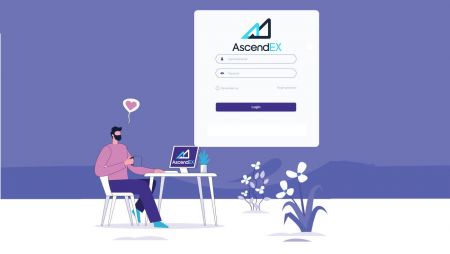AscendEX Aanmelden - AscendEX Netherlands - AscendEX Nederland
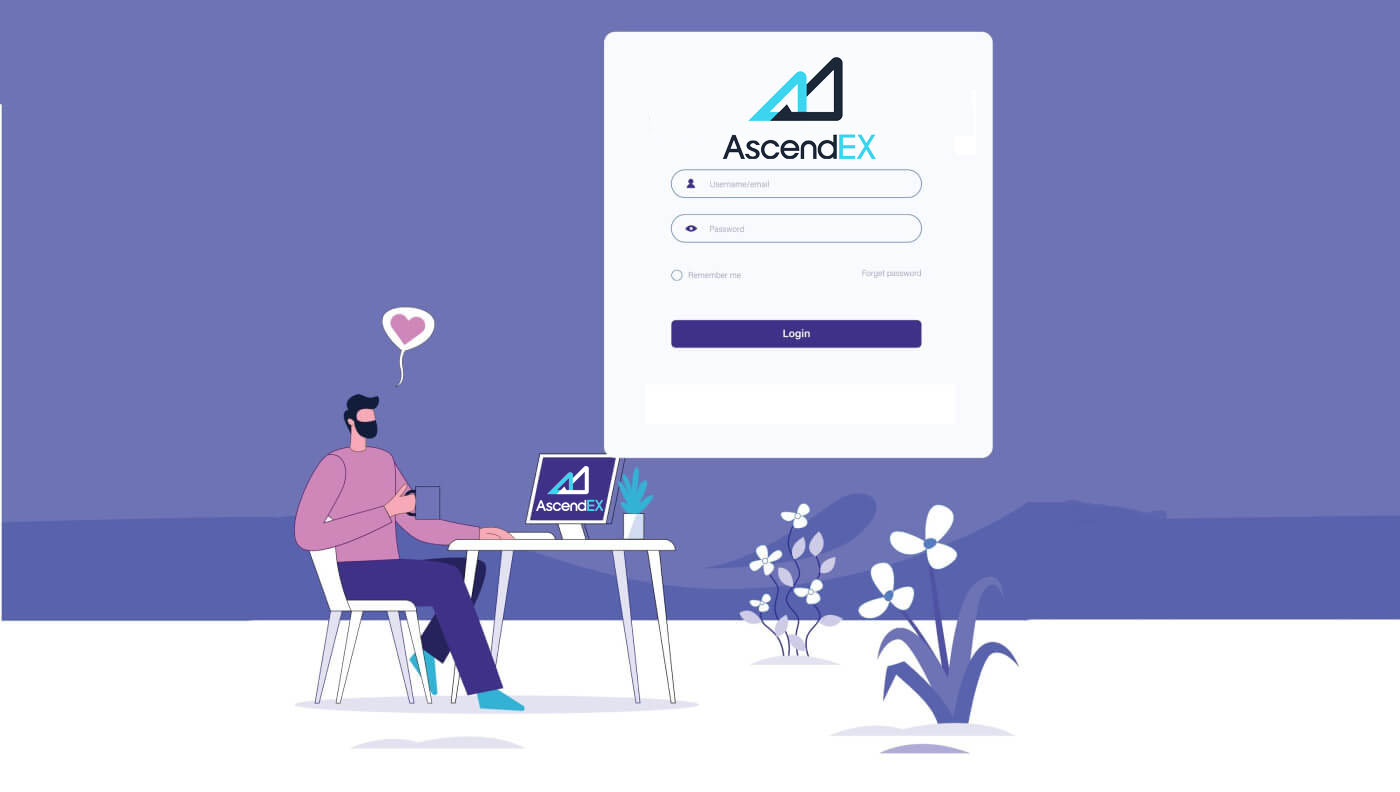
Hoe u zich aanmeldt bij AscendEX
Een AscendEX-account aanmelden【PC】
Aanmelden met e-mailadres
1. Ga naar ascendex.com om de officiële website van AscendEX te bezoeken . Klik op [Aanmelden] in de rechterbovenhoek van de aanmeldingspagina .
2. Klik op de aanmeldingspagina op [ E- mail ], voer uw e-mailadres in, selecteer land/regio , stel het wachtwoord in en bevestig het , voer de uitnodigingscode in (optioneel); Lees en ga akkoord met de Servicevoorwaarden , klik op [ Volgende ] om uw e-mailadres te verifiëren.
3. Voer op de pagina Beveiligingsverificatie de e-mailverificatiecode in die naar uw mailbox is verzonden en klik op [ Bevestigen

] om uw telefoonnummer toe te voegen (u kunt dit later toevoegen).

Daarna ziet u de pagina Telefoonverificatie. Als u deze later wilt toevoegen, klikt u op "voorlopig overslaan".

Nu kunt u inloggen om te beginnen met handelen!

Inschrijven met telefoonnummer
1. Ga naar ascendex.com om de officiële website van AscendEX te bezoeken. Klik op [ Aanmelden ] in de rechterbovenhoek van de aanmeldingspagina .
2. Klik op de aanmeldingspagina op [ Telefoon ], voer uw telefoonnummer in, stel het wachtwoord in en bevestig het , voer de uitnodigingscode in (optioneel); Lees en ga akkoord met de Servicevoorwaarden, klik op [ Volgende ] om uw telefoonnummer te verifiëren.

3. Voer op de pagina Beveiligingsverificatie de verificatiecode in die naar uw telefoon is verzonden en klik op [ Bevestigen ] om een e-mailadres te binden (u kunt dit later binden).

Nu kunt u inloggen om te beginnen met handelen!
Een AscendEX-account aanmelden【APP】
Meld u aan via de AscendEX-app
1. Open de AscendEX- app die u hebt gedownload, klik op het profielpictogram in de linkerbovenhoek voor de aanmeldingspagina .

2. U kunt zich registreren met een e-mailadres of telefoonnummer . Selecteer bijvoorbeeld voor e -mailregistratie land/regio, voer een e-mailadres in, stel het wachtwoord in en bevestig het, voer de uitnodigingscode in (optioneel).Lees en ga akkoord met de Servicevoorwaarden, klik op [ Aanmelden] om uw e-mailadres te verifiëren.

3. Voer de e-mailverificatiecode in die naar uw mailbox is verzonden en voeg uw telefoonnummer toe (u kunt dit later toevoegen). Nu kunt u inloggen om te beginnen met handelen!

Aanmelden via mobiel internet (H5)
1. Ga naar ascendex.com om de officiële website van AscendEX te bezoeken. Klik op [ Aanmelden ] om naar de aanmeldingspagina te gaan .
2. U kunt zich registreren met een e-mailadres of telefoonnummer . Klik voor registratie van uw telefoonnummer op [ Telefoon ], voer uw telefoonnummer in, stel het wachtwoord in en bevestig dit , voer de uitnodigingscode in (optioneel); Lees en ga akkoord met de Servicevoorwaarden, klik op [Volgende] om uw telefoonnummer te verifiëren.

3. Voer de verificatiecode in die naar uw telefoon is verzonden en klik op [ Volgende ].

4. Bind een e-mailadres (u kunt het later binden). Nu kunt u inloggen om te beginnen met handelen!

Download de AscendEX iOS-app
De mobiele versie van het handelsplatform is precies hetzelfde als de webversie ervan. Bijgevolg zullen er geen problemen zijn met handelen en geld overmaken. Bovendien wordt de AscendEX-handelsapp voor IOS beschouwd als de beste app voor online handelen. Het heeft dus een hoge waardering in de winkel.1. Voer ascendex.com in uw browser in om de officiële AscendEX-website te bezoeken. Klik onderaan op [ Nu downloaden ].

2. Klik op [App Store] en volg de instructies om de download te voltooien.

U kunt ook direct downloaden via de volgende link of QR-code.
Link: https://m.ascendex.com/static/guide/download.html
QR-code:

Download de AscendEX Android-app
De AscendEX-handelsapp voor Android wordt beschouwd als de beste app voor online handelen. Het heeft dus een hoge waardering in de winkel. Er zullen ook geen problemen zijn met handelen en geld overmaken.1. Voer ascendex.com in uw browser in om de officiële AscendEX-website te bezoeken. Klik onderaan op [ Nu downloaden ].

2. U kunt downloaden via [ Google Play ] of [ Instant Download ]. Klik op [ Instant Download ] als u de App snel wilt downloaden (aanbevolen).

3. Klik op [Direct downloaden].

4. Update de instelling indien nodig en klik op [Installeren].

5. Wacht tot de installatie is voltooid. Vervolgens kunt u zich aanmelden op de AscendEX-app en inloggen om te beginnen met handelen.
Hoe te downloaden via Google play?
1. Zoek via je browser naar Google Play en klik op [Nu downloaden] (sla deze stap over als je de App al hebt).

2. Open de Google Play-app op uw telefoon.

3. Meld u aan of log in op uw Google-account en zoek naar [AscendEX] in de winkel.

4. Klik op [Installeren] om de download te voltooien. Vervolgens kunt u zich aanmelden op de AscendEX-app en inloggen om te beginnen met handelen.
U kunt ook direct downloaden via de volgende link of QR-code.
Link: https://m.ascendex.com/static/guide/download.html
QR code:

AscendEX mobiele webversie

Als u wilt handelen op de mobiele webversie van het AscendEX-handelsplatform, kunt u dat eenvoudig doen. Open in eerste instantie uw browser op uw mobiele apparaat. Zoek daarna naar "ascendex.com" en bezoek de officiële website van de makelaar. Hier ben je! Nu kunt u handelen vanaf de mobiele webversie van het platform. De mobiele webversie van het handelsplatform is precies hetzelfde als een gewone webversie ervan. Bijgevolg zullen er geen problemen zijn met handelen en geld overmaken.
Veelgestelde vragen over registreren
Kan ik de bindende stap overslaan wanneer ik een account registreer met een telefoon of een e-mail?
Ja. AscendEX raadt gebruikers echter ten zeerste aan om hun telefoon en e-mailadres te binden wanneer ze een account registreren om de veiligheid te verbeteren. Voor geverifieerde accounts wordt tweestapsverificatie geactiveerd wanneer gebruikers inloggen op hun accounts en kan worden gebruikt om het ophalen van accounts te vergemakkelijken voor gebruikers die geen toegang meer hebben tot hun accounts.
Kan ik een nieuwe telefoon binden als ik de huidige aan mijn account ben kwijtgeraakt?
Ja. Gebruikers kunnen een nieuwe telefoon binden nadat ze de oude van hun account hebben losgekoppeld. Er zijn twee methoden om de oude telefoon ongedaan te maken:
- Officiële ontbinding: stuur een e-mail naar [email protected] met de volgende informatie: het aanmeldingsnummer, het land, de laatste 4 cijfers van het identiteitsbewijs.
- Doe het zelf Niet-bindend: bezoek de officiële website van AscendEX en klik op het profielpictogram - [Accountbeveiliging] op uw pc of klik op het profielpictogram - [Beveiligingsinstelling] in uw app.
Kan ik een nieuwe e-mail binden als ik de huidige aan mijn account ben kwijtgeraakt?
Als de e-mail van een gebruiker niet langer toegankelijk is, kunnen ze een van de volgende twee methoden gebruiken om hun e-mail ongedaan te maken:
- Officiële ontbinding
De bevestigingsfoto van het identiteitsbewijs moet de gebruiker bevatten die een notitie vasthoudt met de volgende informatie: de e-mail adres gebonden aan het account, de datum, de aanvraag voor het opnieuw instellen van de e-mail en redenen daarvoor, en "AscendEX is niet verantwoordelijk voor mogelijk verlies van accountactiva veroorzaakt door mijn het opnieuw instellen van mijn e-mail."
- Doe het zelf Niet-bindend: gebruikers moeten de officiële website van AscendEX bezoeken en op hun pc op het profielpictogram - [Accountbeveiliging] klikken of op het profielpictogram - [Beveiligingsinstelling] in de app klikken.
Kan ik mijn aanmeldingstelefoon of e-mailadres opnieuw instellen?
Ja. Gebruikers kunnen de officiële website van AscendEX bezoeken en klikken op het profielpictogram - [Accountbeveiliging] op hun pc of klikken op het profielpictogram - [Beveiligingsinstelling] in de app om de aanmeldingstelefoon of e-mail opnieuw in te stellen.
Wat moet ik doen als ik geen verificatiecode van mijn telefoon ontvang?
Gebruikers kunnen ook de volgende vijf methoden proberen om dit probleem op te lossen:
- Gebruikers moeten ervoor zorgen dat het ingevoerde telefoonnummer correct is. Het telefoonnummer moet het aanmeldingstelefoonnummer zijn.
- Gebruikers moeten ervoor zorgen dat ze op de knop [Verzenden] hebben geklikt.
- Gebruikers moeten ervoor zorgen dat hun mobiele telefoon een signaal heeft en dat ze zich op een locatie bevinden die gegevens kan ontvangen. Bovendien kunnen gebruikers proberen het netwerk op hun apparaten opnieuw op te starten.
- Gebruikers moeten ervoor zorgen dat AscendEX niet wordt geblokkeerd in de contacten van hun mobiele telefoon of een andere lijst die de sms van het platform kan blokkeren.
- Gebruikers kunnen hun mobiele telefoons opnieuw opstarten.
Wat moet ik doen als ik geen verificatiecode van mijn e-mail ontvang?
Gebruikers kunnen de volgende vijf methoden proberen om dit probleem op te lossen:
- Gebruikers moeten ervoor zorgen dat het e-mailadres dat ze hebben ingevoerd het juiste aanmeldings-e-mailadres is.
- Gebruikers moeten ervoor zorgen dat ze op de knop [Verzenden] hebben geklikt.
- Gebruikers moeten ervoor zorgen dat hun netwerk voldoende signaal heeft om gegevens te ontvangen. Bovendien kunnen gebruikers proberen het netwerk op hun apparaten opnieuw op te starten
- Gebruikers moeten ervoor zorgen dat AscendEX niet wordt geblokkeerd door hun e-mailadres en niet in de spam/prullenbak-sectie staat.
- Gebruikers kunnen proberen hun apparaten opnieuw op te starten.
Hoe in te loggen op AscendEX
Hoe in te loggen op een AscendEX-account 【PC】
- Ga naar de mobiele AscendEX-app of -website .
- Klik op " Inloggen " in de rechterbovenhoek.
- Voer uw "E-mail" of "Telefoon" in
- Klik op de knop "Inloggen" .
- Als u uw wachtwoord bent vergeten, klikt u op "Wachtwoord vergeten".

Inloggen met e-mail
Klik op de inlogpagina op [ E- mail ], voer uw e-mailadres en wachtwoord in dat u tijdens de registratie hebt opgegeven. Klik op de knop "Inloggen"

Nu kunt u beginnen met handelen!

Inloggen met telefoon
Klik op de inlogpagina op [ Telefoon ], voer uw telefoon in en het wachtwoord dat u tijdens de registratie hebt opgegeven. Klik op de knop "Inloggen"

Nu kunt u beginnen met handelen!
Hoe AscendEX-account in te loggen【APP】
Open de AscendEX- app die u hebt gedownload, klik op het profielpictogram in de linkerbovenhoek voor de inlogpagina .
Inloggen met e-mail
Voer op de inlogpagina uw e-mailadres en wachtwoord in dat u tijdens de registratie hebt opgegeven. Klik op de knop "Inloggen"
Nu kunt u beginnen met handelen!
Inloggen met telefoon
Klik op de inlogpagina op [ Telefoon ],

voer uw telefoon in en het wachtwoord dat u tijdens de registratie hebt opgegeven. Klik op de knop "Inloggen"

Nu kunt u beginnen met handelen!
Ik ben mijn wachtwoord van het AscendEX-account vergeten
Als u uw wachtwoord bent vergeten door in te loggen op de AscendEX-website, moet u op «Wachtwoord vergeten»
klikken. Vervolgens opent het systeem een venster waarin u wordt gevraagd uw wachtwoord te herstellen. U moet het systeem voorzien van het juiste e-mailadres dat u hebt gebruikt om te registreren

Er wordt een melding geopend dat er een e-mail naar dit e-mailadres is verzonden om dit te verifiëren E-mail

Voer de bevestigingscode in die u van E-mail naar het formulier hebt verzonden

Maak in het nieuwe venster aan een nieuw wachtwoord voor latere autorisatie. Voer twee keer in, klik op "Fins"

Nu kunt u inloggen met een nieuw wachtwoord.
AscendEX Android-app
Autorisatie op het mobiele Android-platform wordt op dezelfde manier uitgevoerd als autorisatie op de AscendEX-website. De applicatie kan worden gedownload via de Google Play Market op uw apparaat of klik hier . Voer in het zoekvenster AscendEX in en klik op «Installeren».
Na installatie en opstarten kunt u zich aanmelden bij de AscendEX Android mobiele app door uw e-mail of telefoon te gebruiken.
AscendEX iOS-app
U moet de app store (itunes) bezoeken en bij het zoeken de toets AscendEX gebruiken om deze app te vinden of klik hier . U moet ook de AscendEX-app uit de App Store installeren. Na installatie en opstarten kunt u zich aanmelden bij de AscendEX iOS mobiele app door uw e-mail of telefoon te gebruiken